Blandt Windows 8s nye funktioner har væretsnarere hyped SmartScreen-filter. Selve filteret er ikke noget nyt, da brugere af Internet Explorer har kendt den nævnte beskyttelsesforanstaltning, der er implementeret i Microsofts internetbrowser for at give forholdsregler mod phishing-websteder og ondsindede downloads. Med Windows 8 bragte Microsoft det samme sikkerhedskoncept til tredjepartsprogrammer (applikationer, der er hentet fra internettet), og standardadfærden for SmartScreen tillader ikke, at mange applikationer kører, når de er hentet. Der er dog en nem metode til at ændre det, og du kan finde ud af alt om det lige forbi springet.
SmartScreen-filter er som standard aktiveret ogmens beskyttelsesforanstaltningen er nyttig, udgør den en alvorlig hindring for en gennemsnitlig afslappet bruger. Vi dækkede en guide til, hvordan du deaktiverer filteret helt, men for det mere forsigtige lyder det måske ikke som den mest ideelle løsning. Der kan måske være tidspunkter, hvor du bare vil køre en app uden at deaktivere SmartScreen. I et sådant tilfælde ville en midlertidig bypass af filteret være ideel.
Det gør du ved at downloade og installere enhver app fra internettet. Når du forsøger at udføre det, blokeres du sandsynligvis af denne meddelelse.

Klik blot på knappen Mere info og en ny knap, Kør alligevel, tilføjes langs siden Okay. Hit det, og det er det - SmartScreen-filter til den kørsel af applikationen ville ikke længere være et problem.
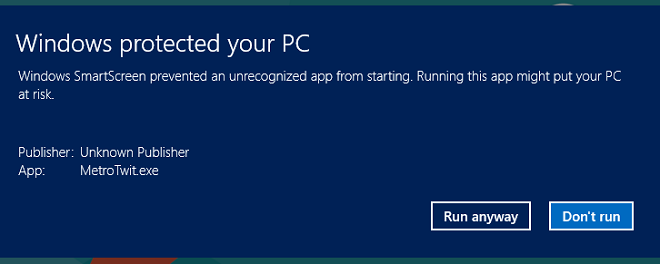
Vi testede dette med MetroTwit Desktop-programmet påWindows 8 forbrugereksempel, og faktisk fungerede det fint. Efter min mening er dette ikke de bedste af løsninger, og du kan muligvis klare at slå filteret helt fra, forudsat at du er sikker på dit systems andre sikkerhedsforanstaltninger.













Kommentarer